新年新气象,个性化日历制作攻略
一眨眼就迎来了2021年,新年新气象,很多朋友都想借助日历来进行自己的新年规划。不过传统的日历不仅样式老套,而且功能也简单。其实只要借助一些电脑软件、APP和在线服务,就可以根据自己的需要制作出各种漂亮又实用的个性化日历。
简单高效——电脑制作篇
电脑的性能强大,应用软件也非常丰富,因此如果要在电脑上制作2021年的个性化日历,完全可以借用系统本身的组件和各种软件快速完成。
1.用好系统自带的日历
日歷作为一种系统基本功能,每个系统版本都有这个组件,灵活用好这个组件就可以将它变成一款实用的提醒日历。以Win 10的日历应用为例,启动该应用后就可以看到2021年所有日历,可以按照天、周、月、年的视图查看。比如可以按月查看并制定自己的计划,切换到需要制定计划的日期,点击后即可在打开的窗口输入提醒的字样,这里建议只要输入简单又可以概括提醒任务的字符即可,这样直接在日历上就可以很方便地看到要做的事情(图1)。

在左侧窗格还可以选择日历类别,如生日、假日、农历等,并可为提醒事件设置不同的颜色。点击“更多详细信息”,在打开窗口可以对提醒的事件进行更详细的标示,比如设置事件流程、办事的详细流程,如果有同学或朋友也在使用Outlook日历,那么还可以一起共享。
完成上述设置后,以后只要用户运行日历应用,就可以快速查看自己的时间安排,而且如果使用同一微软账户登录,那么这个日历还可以自动同步到手机或平板电脑上。对于一些重要事件,为了防止自己到时忘记,还可以将设置好的月历事件放置在电脑桌面上。比如现在需要将2021年2月份的事件安排放置在桌面查看,同上,在日历中切换到2021年2月并完成所有待办事件的设置,然后使用系统自带的截图组件将日历截图备用。
打开“C:\Windows\Web\Wallpaper\Windows”,
使用画图打开“img0.jpg”(默认壁纸,如果要选择其他壁纸,请打开C:\Windows\Web\Wallpaper对应的文件夹)。接着点击“开始→粘贴”,将上述截取的月历图片粘贴在其上。继续点击“文件→另存为”保存上述图片,再次点击“开始→设置桌面背景→平铺”,这样在桌面上就可以显示2月份的月历了。因为这里使用的是月历,操作同上,准备好12张月历图片,然后每月更换一次壁纸即可(图2)。

2.用Office制作精美日历
Win 10自带的日历主要用于办事提醒,如果要制作一份随时可以显示的日历,那么还可以使用Excel和PowerPoint来进行制作。启动Excel 2019后,点击“新建”,接着在打开的窗口中输入“日历”进行搜索,在搜索的结果中选择“学年日历”模板,点击“创建”,下载并使用选定的模板。
在Excel中打开模板文件后,可以看到模板是使用函数进行制作的,用户只要保留A1:G12区域内容即可(其他区域内容可以删除)。然后在A2处输入制作年份如2021年(可以输入任意年份来制作其他年份的日历),在B1下拉列表中选择月份如1月,这样就可以正确显示指定月份的月历内容了,在日历中上一月份或者下一月份的日期是显示灰色字体。在A2可以自定义星期的显示,这里选择星期一到星期天的排序。为了让显示效果更好,点击“视图”,去除网格线的勾选,同时将F2:G11单元格(周六、周日)填充为红色显示,在每个日期单元格下方则可以输入事件提示,并设置颜色提醒等(图3)。
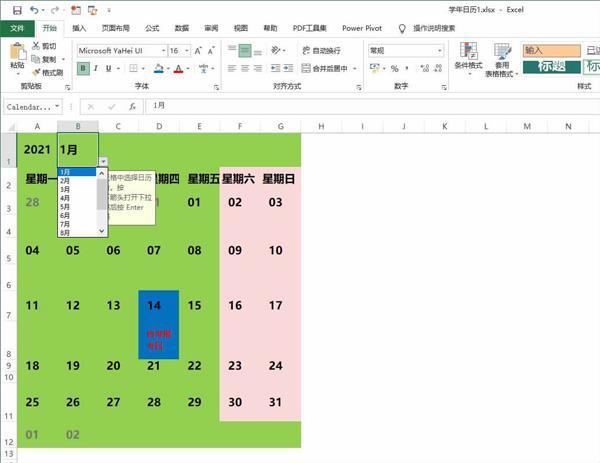
完成日历的设置后,接下来就可以将这个日期模板裁剪为各种形状,便于和自己选择的照片结合,打造更有个性的照片日历。在Excel中选中A1:G12区域,再选择复制,定位到M2单元格,点击“开始→粘贴→选择性粘贴→链接的图片”,将日历转化为链接图片(这样原来区域内容变化后,如选择2月,那么图片的内容也会同步变化)。
选中图片,点击“图片工具→格式→裁剪为形状→圆角矩形”,将图片裁剪为圆角矩形1,接着复制裁剪后的圆角矩形图片。继续插入一个圆角矩形2,右击图片选择设置“形状格式→填充→图片或纹理填充→剪贴板”,将上述裁剪好的图片填充到插入的矩形中,这样填充图片后可以设置透明度,方便用户在后续PPT中使用(图4)。
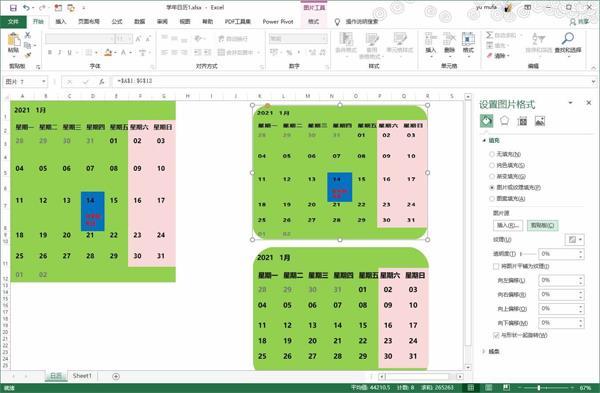
启动PPT新建幻灯片,点击“设计→幻灯片大小→自定义幻灯片大小”,在打开的窗口中选择“A4纸张”,纵向,方便后续日历打印。点击“插入→图片”,插入一张作为日历背景的图片。返回Excel窗口,将上述填充裁剪日历的圆角矩形2粘贴到幻灯片的背景图片上,同时选中圆角矩形2,在右侧窗格中调整其透明度参数,这样就可以完成一份个性日历的制作了,完成后可以使用A4纸张将日历打印出来使用(如果是喷墨打印机选择照片纸打印最佳)(图5)。
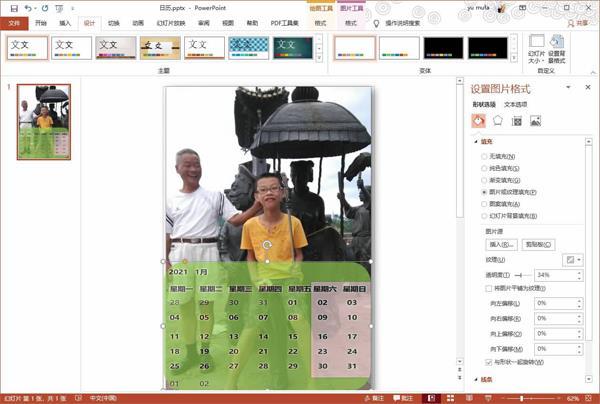
当然,为了让自己的日历显示更美观,这里还可以使用PPT为照片添加上相框,或者将照片进行裁剪、美化等操作。用户也可以复制上述圆角矩形2到PPT后,直接使用PPT的主题,并对图片进行三维处理,如设置三维深度、曲面、光源、旋转等参数,这样可以打造出更有个性效果的3D日历。
操作同上,在图4的B1下拉列表中选择其他月份,制作剩余月份的日历即可。在Excel中还可以将照片裁剪为其他形状,比如心形、云朵、水滴、立方体等形状,在复制粘贴为链接的图片后,如果图片无法显示全部日历的内容,那么只要在原来数据上插入新的行列。比如在A列插入新的一列,在第一行插入新行,再选中A1:I13区域并重新粘贴为链接的图片,这样通过调整新插入行列的宽度和高度,即可显示日历的全部内容了(图6)。

随时随地制作——手机制作篇
现在大家大部分时间在使用手机,因此也可以考虑使用手机来制作个性化日历。在前面笔者介绍了使用Win 10自带的日历组件制作事件提醒日历,这个日历可以直接同步到手机使用。以华为手机为例,在手机上启动日历后,点击右上角的“…→日历账户管理”,在打开的窗口中点击“添加日历账户”,然后按提示输入微软账户的用户名和密码,成功登录后即可在手机上查看和使用Win 10的日历了。当然很多手机本身也自带有相应的日历组件,具体使用和Win 10的日历组件大同小异,选择相应的日期添加新建日程提醒即可。
对于安卓手机来说,日历还可以作为桌面小部件,方便用户在屏幕上查看。在屏幕空白处长按,点击“+”新建一个虚拟桌面,接着在下方菜单中切换到窗口小工具,然后选择一个自己喜欢的日历模板,这样将它添加到桌面后就可以很方便地查看日历了(图7)。
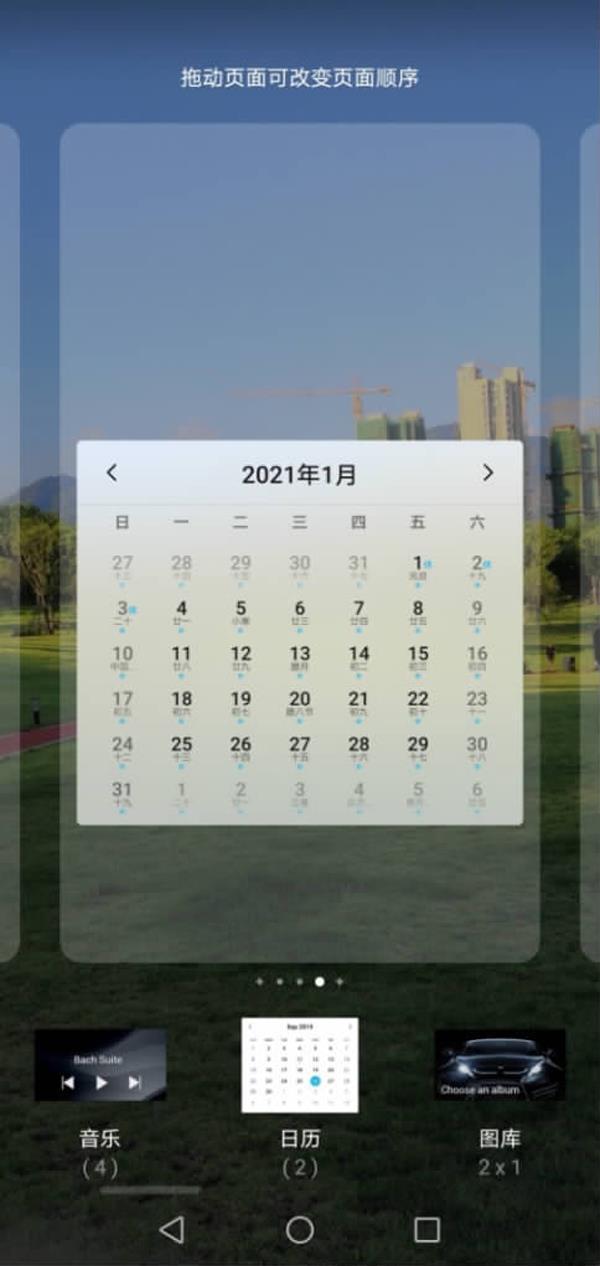
如果要在手机上制作照片日历,那么借助手机上的一些图片合成APP如“图片合成器”也可以轻松制作。先为手机设置一张纯色壁纸,同上将日历添加到桌面,并选择2021年1月后截图保存,然后使用手机自带的看图软件进行裁剪(仅保留日历部分)备用。接着启动“图片合成器”,选择“叠字流程”,打开该组件后,依次点击“相册”,选择自己需要的照片和上述裁剪好的日历照片。
接着选中日历照片,调整方向和合适大小。点击下方的“遮罩”,在打开的遮罩设置中选择“羽化圆”,然后使用手指缩放即可调整羽化参数,尽量使日历的全部内容都可以显示出来。还可以点击下方的“滤镜”,为合成照片添加不同的滤镜效果,或者点击“前景调整”,对前景照片(即日历)大小、透明度等进行更多的设置(图8)。

完成上述的调整后,点击“下载”保存,操作同上,再依次制作其他月份的日历,这样即可在手机上制作出漂亮的日历照片了,既可以将完成的合成照片作为手机壁纸使用,也可以将它传输到电脑上,或者打印出来也可以(图9)。
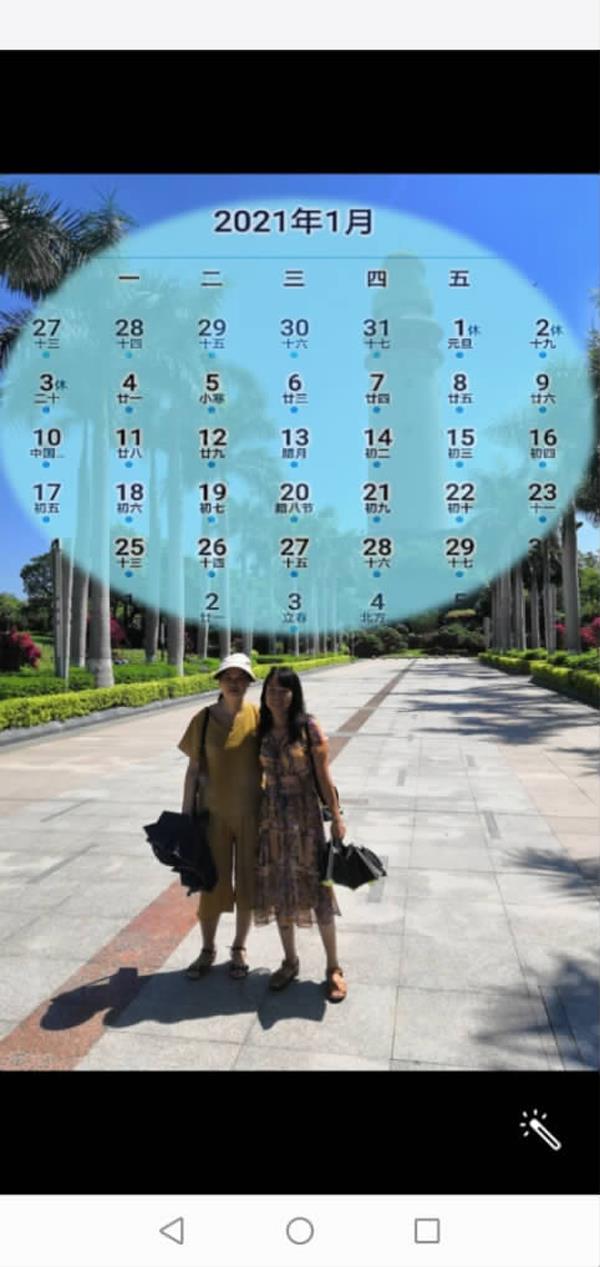
即开即用——在线制作篇
当然大家也可以借助“圖片合成器”APP合成更多效果的照片日历,没有安装该APP的朋友则可以借助类似https://www.uupoop.com/ex/在线服务来合成图片,同样也可以在手机上制作出各种好看的照片日历。
另外还有很多网站也提供了日历管理和在线制作日历的服务,比如图怪兽(https://ue.818ps.com/),在电脑浏览器上打开上述网站后搜索“2021在线日历”,找到自己喜欢的模板后打开,然后按提示对模板元素(如文字、背景照片等)进行更改,保存后下载到本地使用即可(图10)。
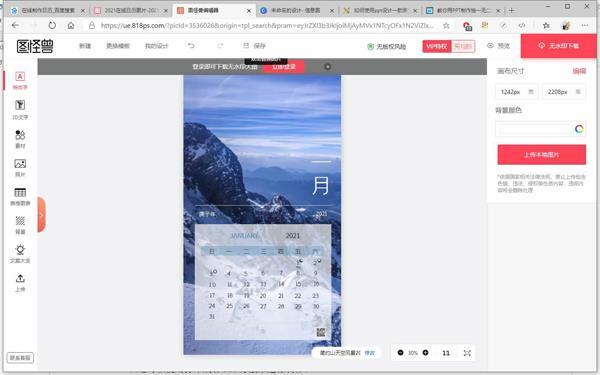
稿定设计(https://www.gaoding.com/)也提供在线台历制作服务,打开上述网站后输入“2021年台历”进行搜索,选中自己喜欢的模板后打开,在打开的页面中可以在左侧窗格选取相应的月历,在右侧窗格就可以对字体、图片等元素进行编辑、更改,编辑完成后下载到本地使用即可(图11)。
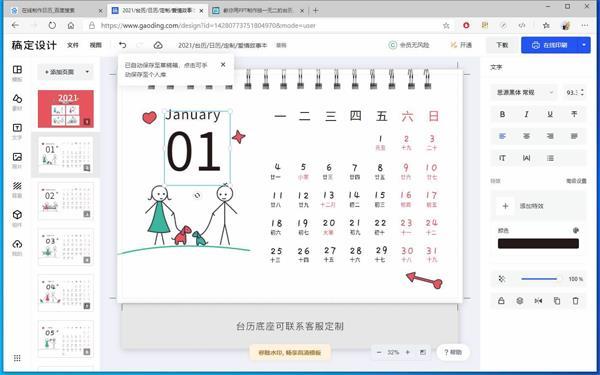
实物日历制作资源推荐
上面主要介绍电子日历的制作,如果需要将电子日历制作成为可以线下使用的纸质日历,那么还可以使用在线打印输出或者DIY的方法来进行制作。
1.线上打印输出
比如上述介绍的稿定设计服务,在线完成台历的设计后,点击右上角的“在线印刷→投放到淘宝”,然后按提示支付相应的费用,这样会跳转到淘宝店铺页面,按提示选择自己需要印刷的份数,在线购买印刷服务后,就可以在家坐等自己设计的日历实物了(图12)。
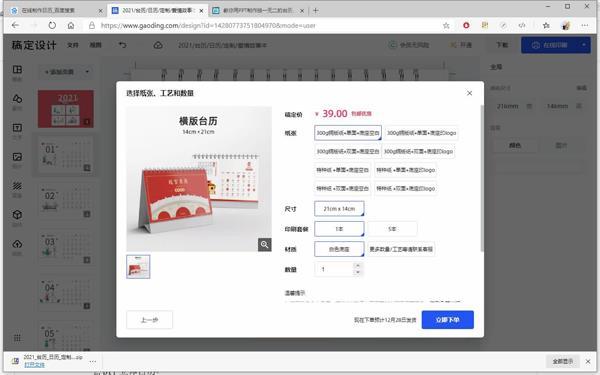
新印相:https://www.sinzk.com/,它提供智能在线云打印平台,用户只要注册后就可以选择离自己最近的云打印机,可以选择打印照片、文档等,打印后既可以使用快递收货,也可以就近自提打印文档。
在手机端,用户还可以选择支付宝在线打印。启动支付宝后输入“in照片打印定制”,进入后第一次会有一个新人福利,可以免费打印12张照片,点击“立即领取”,然后在打开的页面中选择打印服务即可。商家目前正推出实木插卡台历的打印服务(免费赠送10元优惠券),大家可以酌情使用。
2.自己DIY个性日历
当然对于动手能力较强的用户,则可以自行使用喷墨打印机打印,并手动拼制出各种个性化的日历。比如可以制作一个12面体日历。操作同上,根据图4的操作,在Excel中将每个月的月历裁剪为正五边形的图片,按住Shift键将它调整为合适的大小,使用“图片工具→颜色”,可以将每个月的月历设置为不同的颜色以方便识别(图13)。
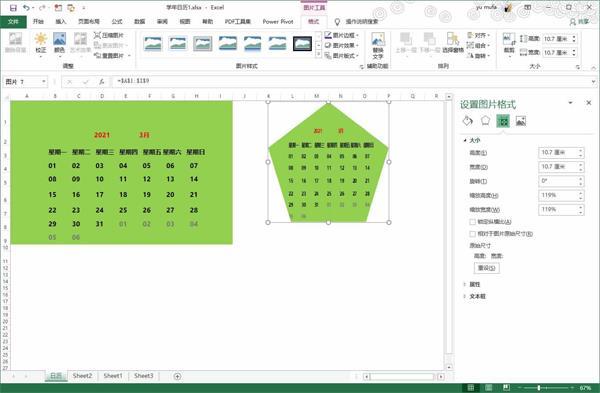
完成月份图的设置后,在PPT中新建幻灯片,并将上述制作好的正五边形日历图片粘贴到幻灯片中,同时旋转各个月历的图片,按照图14的方式拼接在一起。接着准备两张卡纸,把设计好的日历打印在上面,然后使用剪刀将它剪下来备用。注意在剪的时候,要将用于折叠的白边保留下来。
完成所有月历的制作和裁剪后,按照留边的痕迹进行折叠,这样就可以制作出一个12面体的日历了,将它放在书房、桌面上可以随时查看(图15)。
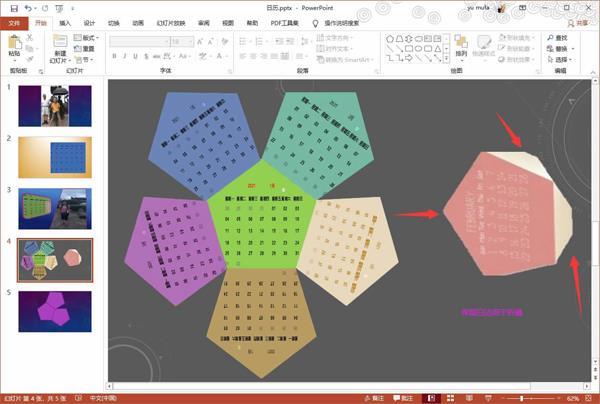
另外,https://folk.uib.no/nmioa/kalender/也提供在线制作12面体日历的服务。用户打开上述网址后,类型选择“Rhombic dodecahedron”,年份选择“2021”,语言选择“中文”,开始周选择“周一和周末”,格式选择PDF,这样打印下载下来的PDF文件,然后按照虚线的标注进行折叠即可。
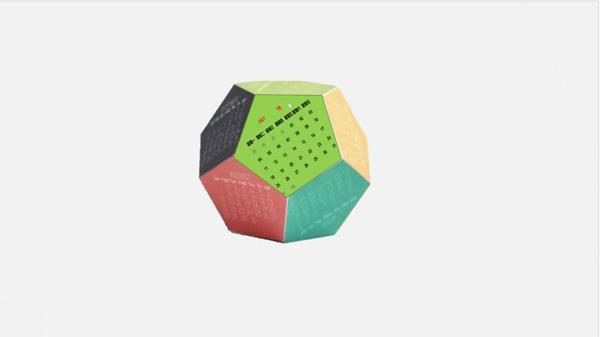
当然使用类似方法,大家也可以制作正方体(正方体的每个面放置1个月的月历)月历、圆柱形月历(上下圆形面为1月和12月,侧边矩形铺满2月到11月的月历)等各种造型的日历,只要先将立体形状展开,比如正方体是6个面、圆柱形是由上下两个圆和侧边矩形组成,然后将生成的月历填充到上面即可。
总结
小小日历帮助大
新的一年到來,大家是不是早已暗暗下决心要好好利用时间,绝不虚度呢?要更好地规划好自己的时间,日历就是一个很好的辅助工具。通过上述方法,大家既可以制作出简单实用的提醒日历,帮助大家记住各种重要的日子;也可以将家人照片和日历无缝融合,制作出温馨可爱的家庭日历。在新的一年里,大家不妨根据实际需要制作出属于自己的日历,从而更好地记录和规划自己的工作、学习和生活。

